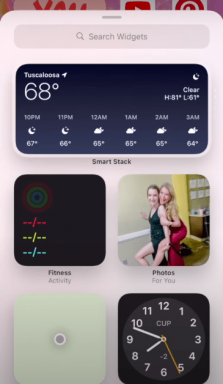„Pandora“ neveikia „Android Auto“, kaip pataisyti?
įvairenybės / / April 29, 2023
Pandora yra viena iš gerai žinomų muzikos srautinio perdavimo paslaugų, pagrįstų prenumeratos modeliu ir suasmeninta klausymo patirtimi. Abonentai gali kurti savo mėgstamų dainų, atlikėjų, žanrų ir pan. stotis, kurias galima naudoti mobiliuosiuose įrenginiuose. Tačiau atrodo, kad daugelis nelaimingų vartotojų susiduria su Pandora neveikiančia problema Android Auto, arba kaip nors muzikos srautinio perdavimo programa nepasiekiamas „Android Auto“. iš mobiliųjų įrenginių.
„Pandora“ programos jėga užsidaro automatiškai be jokio pranešimo apie klaidą, nurodant, kad kažkas prieštarauja programos failui arba triktis. Daugelis paveiktų vartotojų atliko kelis metodus, tačiau tai buvo naudinga ne visiems. Taip pat gali būti, kad „Pandora“ ir „Android Auto“ programose gali būti neteisingi nustatymai. Tuo pačiu metu kai kurie vartotojai tai tvirtina Pandora neberodo „Android Auto“ esančiame programų sąraše.

Puslapio turinys
-
„Pandora“ neveikia „Android Auto“, kaip pataisyti?
- 1. Perkraukite telefoną
- 2. Atnaujinkite „Pandora“ ir „Android Auto“ programas
- 3. Išvalykite talpyklą ir duomenų saugyklą
- 4. Patikrinkite, ar jūsų telefone nėra programinės įrangos naujinių
- 5. Išjunkite aukštesnės kokybės garso parinktį
- 6. Priverstinai sustabdyti programą
- 7. Įgalinkite „Android Auto“ nežinomus šaltinius
- 8. Išjungti akumuliatoriaus tausojimo priemonę
- 9. Išvalykite talpyklos skaidinį
- 10. Iš naujo įdiekite „Android Auto“ ir „Pandora“ programą
- 11. Atlikite gamyklinių parametrų atkūrimą
„Pandora“ neveikia „Android Auto“, kaip pataisyti?
Pagrindinė problema yra ta, kad problema išlieka net ir po to, kai „Android Auto“ programa yra prijungta prie mobiliųjų įrenginių per USB laidą prie automobilio informacijos ir pramogų sistemos. Tikimės išvalyti programos talpyklą ir saugyklos duomenis, iš naujo paleisti įrenginį, įgalinti „Android Auto“ programos nežinomų šaltinių parinktį ir dar daugiau gali jums labai padėti. Na, turėtų praversti keli toliau nurodyti galimi sprendimai. Taigi, įsigilinkime į tai.
1. Perkraukite telefoną
Pirmiausia turėtumėte pabandyti iš naujo paleisti ragelį, kad įsitikintumėte, jog nėra problemų dėl laikinosios talpyklos ar sistemos trikdžių. Kartais gali praversti įprastas paleidimas iš naujo.
2. Atnaujinkite „Pandora“ ir „Android Auto“ programas
Pabandykite atnaujinti įrenginio „Android Auto“ ir „Pandora“ programą į naujausią versiją atlikdami toliau nurodytus veiksmus. Pasenusi programa kartais gali sukelti problemų ją paleidžiant arba jungiantis prie kitų įrenginių.
Skelbimai
- Atidaryk Google Play parduotuvė programa > Ieškoti Android Auto.
- Patikrinkite, ar nėra naujinimo > Jei yra, bakstelėkite Atnaujinti.
- Baigę būtinai iš naujo paleiskite telefoną, kad pritaikytumėte pakeitimus.
Taip pat turėtumėte pabandyti atnaujinti „Pandora“ programa savo mobiliajame įrenginyje atlikdami tuos pačius veiksmus, kad įsitikintumėte, jog su juo nekils problemų.
3. Išvalykite talpyklą ir duomenų saugyklą
Turėtumėte išvalyti „Android Auto“ ir „Pandora“ programos talpyklos ir saugojimo duomenis savo ragelyje, kad būtų galima pašalinti laikinus talpyklos duomenis arba trikdžius. Padaryti tai:
- Atidarykite įrenginį Nustatymai meniu > bakstelėkite įjungti Programėlės.
- Slinkite žemyn įdiegtų programų sąrašu > Raskite Android Auto programėlė.
- Dabar bakstelėkite Android Auto programa > bakstelėkite Saugyklos naudojimas.
- Paspausti Išvalyti talpyklą > Bakstelėkite Išvalyti saugyklos duomenis.
- Baigę būtinai iš naujo paleiskite įrenginį, kad pritaikytumėte pakeitimus.
Taip pat turėtumėte išvalyti „Pandora“ programos talpyklą ir saugojimo duomenis mobiliajame įrenginyje, atlikdami tuos pačius aukščiau nurodytus veiksmus, kad nekiltų problemų su „Pandora“ programa.
4. Patikrinkite, ar jūsų telefone nėra programinės įrangos naujinių
Kartais pasenusi sistemos programinė įranga gali sukelti daug problemų, kurias reikia atnaujinti rankiniu būdu. Jei yra programinės įrangos naujinimas, įdiekite jį atlikdami toliau nurodytus veiksmus.
Skelbimai
- Įjunkite mobiliuosius duomenis arba „Wi-Fi“ savo įrenginyje.
- Atviras Nustatymai > Bakstelėkite Programinės įrangos atnaujinimas.
- Jei yra naujinimas, bakstelėkite Atsisiųskite ir įdiekite.
- Palaukite, kol bus baigtas programinės įrangos atnaujinimo procesas.
- Galiausiai iš naujo paleiskite įrenginį, kad pritaikytumėte pakeitimus.
5. Išjunkite aukštesnės kokybės garso parinktį
Jums gali tekti išjungti aukštesnės kokybės garso parinktį „Pandora“ programoje, atlikdami toliau nurodytus veiksmus, kad sumažintumėte tikimybę, kad jūsų ragelis paleidžiamas įjungus.
- Atidaryk „Pandora“ programa > Bakstelėkite savo Profilis.
- Pasirink „Nustatymai“ meniu > pasirinkite „Garso kokybė ir atsisiuntimas“ variantas.
- Dabar panaikinkite žymėjimą į „Aukštesnės kokybės garsas“ langelį, kad jį išjungtumėte.
6. Priverstinai sustabdyti programą
Taip pat galite pabandyti priverstinai sustabdyti „Android Auto“ ir „Pandora“ programą savo „Android“ įrenginyje, atlikdami toliau nurodytus veiksmus, kad patikrintumėte problemą.
- Eikite į Nustatymai meniu telefone.
- Paspausti Programėlės > Bakstelėkite Android Auto.
- Paspausti Priverstinis sustojimas > Jei būsite paraginti, patvirtinkite užduotį.
- Baigę iš naujo paleiskite įrenginį, kad pritaikytumėte pakeitimus.
Jei problema vis tiek išlieka, būtinai atlikite tuos pačius veiksmus, skirtus „Pandora“ programa priverstinai jį sustabdyti, tada bandykite paleisti dar kartą.
Skelbimai
7. Įgalinkite „Android Auto“ nežinomus šaltinius
Jei vis dar naudojate „Pandora“ programą nedirba tinkamai naudodami „Android Auto“, pabandykite įgalinti nežinomus šaltinius. Kai kurie paveikti vartotojai jau teigė, kad šis konkretus triukas padėjo jiems išspręsti problemą. Norėdami tai padaryti:
- „Android Auto“ programoje atidarykite Mėsainių meniu.
- Paspausti Apie > Bakstelėkite Apie Android Auto antraštę 10 kartų iki „Kūrėjo režimas įjungtas“ pasirodo pranešimas.
- Bakstelėkite trijų taškų piktograma viršutiniame dešiniajame ekrano kampe.
- Dabar pasirinkite „Kūrėjo nustatymai“ iš meniu.
- Būtinai Įgalinti į 'Nežinomi šaltiniai' variantas už tą patį. [Jei būsite paraginti, patvirtinkite]
- Baigę galite pabandyti iš naujo paleisti telefoną ir vėl paleisti programą „Pandora“.
8. Išjungti akumuliatoriaus tausojimo priemonę
Kartais tokią problemą gali padėti išspręsti įrenginio energijos taupymo režimo išjungimas. Visi žinome, kad energijos taupymo režimas arba akumuliatoriaus taupymo režimas neleidžia atlikti foninių užduočių ir kitų ryšio paslaugų, kad būtų išvengta akumuliatoriaus išsikrovimo. Taigi, turėtumėte išjungti akumuliatoriaus tausojimo priemonę (jei ji įjungta) atlikdami toliau nurodytus veiksmus.
- Atidaryk Nustatymai programėlę ragelyje.
- Paspausti Prietaiso priežiūra > Bakstelėkite Baterija.
- Būtinai Išjunk į Akumuliatoriaus tausojimo priemonė perjungti.
Pastaba: Kai kuriuose įrenginiuose akumuliatoriaus tausojimo priemonę (energijos taupymo priemonę) rasite skiltyje Nustatymai > Akumuliatorius.
9. Išvalykite talpyklos skaidinį
Didelė tikimybė, kad „Android“ telefono talpyklos skaidinio išvalymas galiausiai gali būti išvalytas galimi sistemos talpyklos duomenys arba trikdžiai, kurių negalima pašalinti nenaudojant aparatinės įrangos raktų ir neatkuriant Meniu. Padaryti tai:
- Visiškai išjunkite telefoną.
- Kai įrenginys išjungtas, ilgai paspauskite mygtuką Maitinimas + garsumo mažinimas klavišus maždaug porą sekundžių.
Pastaba: Kai kuriuose įrenginiuose tai gali būti maitinimo + garsumo didinimo mygtukai arba abu garsumo klavišai. Taigi, galite pabandyti naudoti derinius.
- Tada atleiskite abu klavišus, kai pasirodys atkūrimo meniu. [Jei ne, du kartus laikykite nuspaudę garsumo mažinimo mygtuką, kad patektumėte į jį]
- Norėdami naršyti ir paryškinti, turėsite naudoti garsumo klavišus Nuvalykite talpyklos skaidinį variantas.
- Tada paspauskite Maitinimo mygtukas norėdami jį pasirinkti ir patvirtinti > Jei būsite paraginti, patvirtinkite Taip.
- Palaukite, kol procesas bus baigtas, tada įprastu būdu iš naujo paleiskite įrenginį.
10. Iš naujo įdiekite „Android Auto“ ir „Pandora“ programą
Skelbimas
Vis dėlto ar problema jus labai jaudina? Jei taip, pašalinkite ir iš naujo įdiekite „Android Auto“ ir „Pandora“ programas savo telefone, kad pašalintumėte galimus trikdžius. Norėdami tai padaryti, galite atlikti toliau nurodytus veiksmus.
- Bakstelėkite „Android Auto“ programos piktograma iš pagrindinio ekrano arba stalčiaus.
- Paspausti Pašalinkite > Jei būsite paraginti, patvirtinkite užduotį.
- Palaukite, kol bus baigtas pašalinimas > Baigę iš naujo paleiskite telefoną.
- Eikite į Google Play parduotuvė programa > Ieškoti Android Auto.
- Įdiekite „Android Auto“ programą > Įdiegę atidarykite programą.
- Prisijunkite prie esamos paskyros arba sukurkite naują.
- Prijunkite „Android“ įrenginį prie „Android Auto“, kad patikrintumėte, ar nėra problemos.
Taip pat galite atlikti tuos pačius veiksmus, kad pašalintumėte ir iš naujo įdiekite programą „Pandora“. mobiliajame įrenginyje, kad patikrintumėte problemą.
11. Atlikite gamyklinių parametrų atkūrimą
Jei nė vienas iš metodų jums nepadėjo, būtinai atkurkite gamyklinius ragelio nustatymus, kad patikrintumėte, ar problema išspręsta. Atminkite, kad gamyklinių parametrų atkūrimo procesas visiškai ištrins įrenginio duomenis, pvz., programas, žaidimus, vartotojo nustatytus nustatymus, vidinės atminties failus, skambučių istoriją, tekstinius pranešimus ir kt. Taigi, prieš pradedant veiksmus, geriau pasidaryti visą įrenginio duomenų atsarginę kopiją.
- Eikite į Nustatymai meniu > bakstelėkite įjungti Apie telefoną.
- Bakstelėkite Atsarginė kopija ir nustatymas iš naujo parinktis > spustelėkite Ištrinti visus duomenis (Gamyklinių parametrų atstatymas) parinktis.
- Dabar bakstelėkite Ištrinti visus duomenis parinktis > Palaukite, kol procesas bus baigtas.
- Kai tai padarysite, jūsų įrenginys automatiškai paleis sistemą iš naujo.
- Atlikite pradinį sąrankos procesą. Tai gali užtrukti šiek tiek laiko, todėl turėkite kantrybės.
- Jūs gerai eiti.
Tai štai, vaikinai. Manome, kad šis vadovas jums buvo naudingas. Jei turite daugiau klausimų, galite komentuoti žemiau.